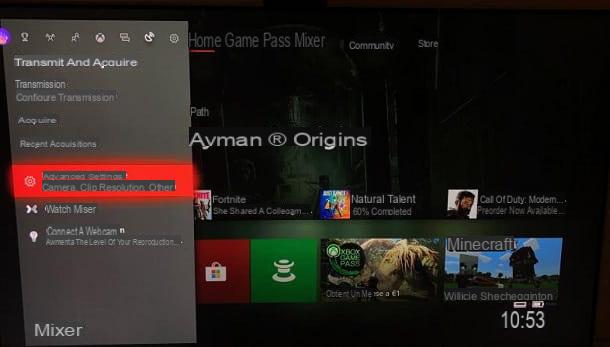PosteRazor (Windows / Mac / Linux)
Comencemos este excursus a través de los recursos para crear carteles a partir de PosteRazor, un software gratuito para Windows y Mac (así como para Linux), de código abierto y muy fácil de usar. Permite generar carteles a partir de una foto en tan solo cinco pasos, ofreciendo un buen margen de personalización en cuanto a bordes, posicionamiento, etc. En definitiva, pruébalo ahora y verás que no te arrepentirás.
Para usarlo, primero visite la página de descarga del software, luego haga clic en el enlace del sistema operativo que está usando y espere unos momentos para que comience la descarga del archivo de instalación del programa.
Cuando se complete la descarga, abra el archivo .exe obtenido, presione Sí / Ejecutar, De OK o de adelante y acepta los términos de uso del software marcando la casilla correspondiente. Luego haga clic en adelante dos veces más y presione final. Si está utilizando una Mac en su lugar, abra el paquete .dmg obtenido y arrastre el icono del programa a la carpeta aplicaciones de macOS. Luego haga clic derecho sobre él, elija Abri en el menú que aparece y confirma su voluntad de iniciar el programa para eludir las limitaciones impuestas por Apple a los desarrolladores no autorizados.
Ahora que ve la ventana de PosteRazor en su escritorio, haga clic en el botón con el carpeta amarilla colocado en el lateral y elija la foto que desea utilizar para crear el póster. Alternativamente, arrastre la imagen directamente a la ventana de PosterRazor. Luego haga clic en el botón Después en la parte inferior derecha para ir al siguiente paso.
Ahora, seleccione el tamaño de papel que desea usar en el menú desplegable en la parte superior o establezca cualquier valor haciendo clic en la pestaña costumbre y ajustando los parámetros disponibles, luego presione el botón Después abajo a la derecha. Por tanto, defina el tamaño del solapamiento, el de la imagen y de su alineación cambiando entre un paso y el siguiente, siempre haciendo clic en el Después.
Finalmente, presione el botón con el disco flexible que se encuentra en la parte superior de la ventana del programa para poder guardar el póster en formato PDF y visualizarlo en el lector apropiado desde el cual puede imprimirlo. Et voila!
El Rasterbator (Windows)
¿Está utilizando una PC con Windows instalado y está buscando una alternativa válida al programa anterior? Entonces prueba ahora El Rasterbator y verás que no te arrepentirás. Es un software sin costo, muy fácil de usar, que no requiere instalación que te permite crear carteles de gran tamaño, en múltiples hojas, a partir de una imagen de tu elección. Es muy fácil de usar, pero requiere que al menos .NET Framework 1.1 esté instalado en su computadora para funcionar.
Para usarlo, primero descárguelo conectándose a su página de descarga y haciendo clic en el enlace Rasterbator autónomo 1.21 que encuentras en la parte superior. Al final de la descarga, extraiga el archivo obtenido en cualquier carpeta de su computadora y haga doble clic en el archivo .exe que contiene para iniciar el software.
En la primera ventana que se abre, seleccione cittàn (ciudad) en el menú desplegable y luego haga clic en el botón proceder. Ahora, debe seleccionar la imagen para usar como póster: haga clic en el botón Seleccione ..., búsquelo en las carpetas de su computadora, haga doble clic en él y haga clic en el botón proceder.
Ahora indique el tamaño de las hojas que desea utilizar. Si las que vas a utilizar son hojas A4 "clásicas", puedes dejar todo como está, cuidando de ajustar solo la orientación del cartel, eligiendo entre ritratto (es decir, vertical) o paisaje (es decir, horizontal) a través del menú apropiado a la derecha y luego presionando proceder. Si tiene necesidades específicas, primero puede elegir qué hojas de tamaño estándar usar o puede establecer un tamaño personalizado usted mismo.
En este punto, centra tu atención en la voz hojas, que indica el número de hojas que se imprimirán y utilizarán para volver a montar el póster. A medida que varía el número de hojas, varía el tamaño del póster, que se indica junto al artículo. Tamaño de imagen a obtener:. Tan pronto como haya determinado el tamaño de su póster, haga clic en el botón proceder.
En la ventana que se abre, indica el tamaño en milímetros de los puntos que dibujarán el cartel en Dimension. Cuanto menor sea el tamaño, mayor será la precisión. Te recomiendo que ingreses un valor muy pequeño. Con la voz Color en su lugar, puede decidir si desea hacer el póster en un color (Nero/Color personalizado) o multicolor (Multicolor). Entonces presione proceder para ir al siguiente paso.
Ahora decida dónde guardar el documento PDF para imprimir que contiene las distintas piezas del póster. Para hacer esto, haga clic en el botón Seleccione ... y abra la carpeta en la que guardar el póster y luego presione el botón ¡Rasterizar! ubicado en la parte inferior de la ventana del programa.
Cuando se complete el proceso, haga clic en el botón Cerrar la aplicación. Todo lo que tienes que hacer es imprimir el documento PDF con las distintas partes del póster y volver a armarlo. ¡Que te diviertas!
Nota: Si ve un mensaje de error cuando intenta instalar el programa, inícielo en modo de compatibilidad con Windows XP. Para hacer esto, haga clic con el botón derecho en el icono de Rasterbator que encontrará en el archivo comprimido descargado, elija Propiedad en el menú que se abre y luego en la pestaña Compatibilidad. Marque la casilla junto al artículo Ejecute el programa en modo de compatibilidad para: y seleccione Windows XP (Service Pack 2) en el menú que se abre. Luego haga clic en Aplicar y luego OK.
Carteles de bloques (en línea)
Si no desea o no puede descargar nuevos programas en su computadora, para crear carteles puede confiar en el uso de algunos servicios especiales en línea, como en el caso del excelente Carteles de bloque. De manera similar a los programas anteriores, le permite seleccionar una foto para transformarla en un póster y luego imprimirla en varias hojas para crear la composición, todo gratis (excepto algunas funciones pagas) y directamente desde la ventana del navegador.
¿Me preguntas cómo se usa? Te lo explicaré de inmediato. Para empezar, conéctese a la página de inicio del servicio y haga clic en el botón ¡EMPIEZA YA! que encuentras en el centro y luego presiona el botón Sube tu imagen y seleccione el fotógrafo que desea utilizar para crear el póster.
Una vez que se complete la carga, use la configuración que encuentra en la sección correspondiente Personaliza tu póster para personalizar la impresión de su póster. Entonces usa el menú al lado de la redacción Mi cartel debería ser ... para definir cuántas páginas imprimir, elija la orientación del póster, el tamaño del papel y si incluir bordes o no.
Si lo desea, también es posible eliminar la marca de agua aplicada al póster marcando la casilla correspondiente, pero es una función Premium, por una tarifa. Si es necesario, también puede recortar la foto que cargó haciendo clic en el botón Imagen cruzada presente a la izquierda, es su vista previa, y luego ajusta el área de recorte.
Finalmente, marque la casilla junto al elemento He leído y acepto las Condiciones de servicio. para aceptar las condiciones de uso del servicio, haga clic en el botón ¡Crea mi cartel! en la parte inferior y luego en el botón Descarga tu poster! en la página siguiente para descargar el archivo PDF a su computadora con todas las partes del póster para imprimir y volver a ensamblar.
DesignCap (en línea)
Otro buen servicio en línea al que puede recurrir para el diseño de carteles es DesignCap. Es gratuito y proporciona toda una serie de plantillas útiles para el propósito en cuestión y listas para usar pero editables en todos los aspectos, tanto en lo que respecta a la imagen a imprimir como a las escrituras y colores impresos. Por tanto, ofrece más margen de personalización que los recursos ya mencionados pero, lamentablemente, no integra una opción especial para imprimir en varias páginas.
Para servir, conéctese a la página de inicio del servicio y haga clic en el botón Hacer un poter gratis que encuentras en el centro y luego selecciona la plantilla que más te atrae entre las de la izquierda (si quieres, puedes ayudarte a elegir con el menú de la parte superior seleccionando la categoría de referencia). Haga clic más en el artículo concurso de que encuentras a la izquierda, arriba Añadir foto y seleccione la foto guardada en su computadora que desea agregar al póster. Si la imagen que desea usar está en Facebook o en línea, también puede cargarla directamente desde allí, haciendo clic en el botón correspondiente en la parte superior.
Una vez cargada la foto, arrástrela al póster para agregarla o reemplazar la de la plantilla seleccionada y ajustar sus propiedades como mejor le parezca usando el menú de la derecha.
Ahora, modifique cualquier otro elemento que ya esté presente en el póster haciendo clic en ellos y luego usando el menú que ve aparecer. Si, por otro lado, desea agregar otros elementos de su elección, como escritos e imágenes prediseñadas, haga clic en los elementos respectivamente. Texto e Clipart a la izquierda, seleccione el elemento que prefiera, arrástrelo al póster y haga clic en él para realizar las personalizaciones.
Presionando la voz en su lugar BKGround, que siempre encontrará a la izquierda, puede elegir un color o textura para el fondo del cartel que está creando.
Una vez que se completen los cambios, haga clic en el botón con el disco flexible en la parte superior para guardarlo en el ordenador después de seleccionar el formato y tamaño de la imagen o imprimirlo inmediatamente haciendo clic en el botón con el impresora que encuentras a su lado.
Soluciones alternativas

Si los cartuchos de su impresora no están lo suficientemente cargados y por lo tanto no puede imprimir el póster personalizado usted mismo o si aún prefiere imprimir de manera profesional pero no tiene los medios para hacerlo, en lugar de aprovechar los recursos anteriores puede confiar algunos servicios web especiales utilizados para tal fin. ¿Me preguntas cuáles? Bueno, por ejemplo, de los que les hablé en mi artículo sobre cómo imprimir un póster.
Para utilizarlo, solo tienes que visitar la web del servicio de referencia, subir la foto que quieras utilizar para crear el cartel, aplicar las personalizaciones relacionadas con el formato de impresión, el tipo de papel, etc. y confirmar todo. A continuación, recibirá el cartel directamente en su casa, listo para ser colocado en el lateral. Hermoso, ¿no?
Si por el contrario los recursos antes mencionados no te han convencido porque en lugar de actuar como un ordenador prefieres hacer todo desde el móvil, puedes intentar echarle un vistazo a mi post sobre apps para crear carteles a través de los cuales he procedido a mostrarle aplicaciones que también pueden resultar útiles para la creación de carteles.
Cómo hacer carteles